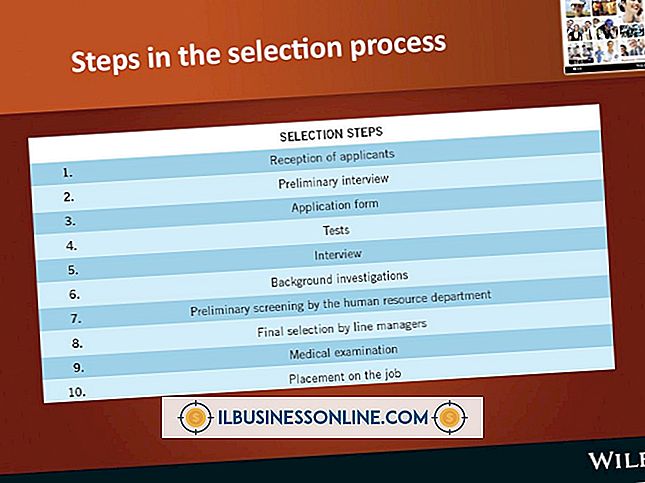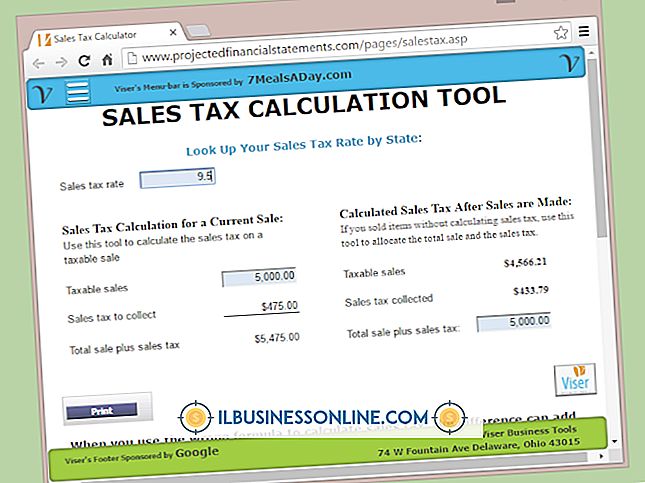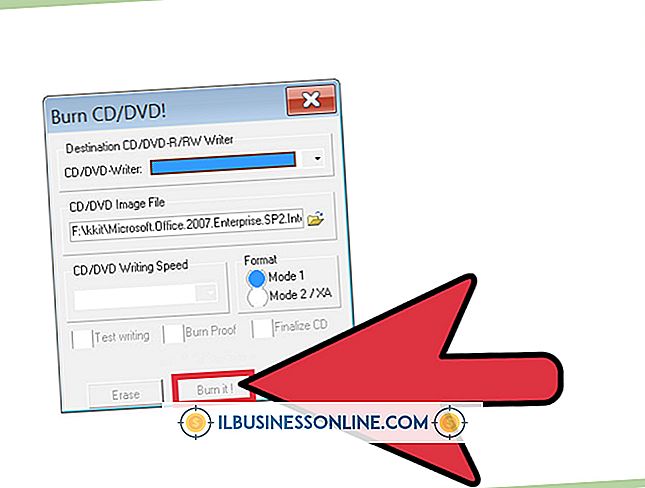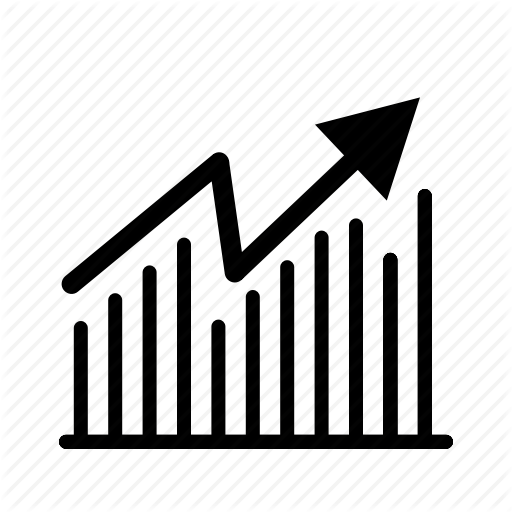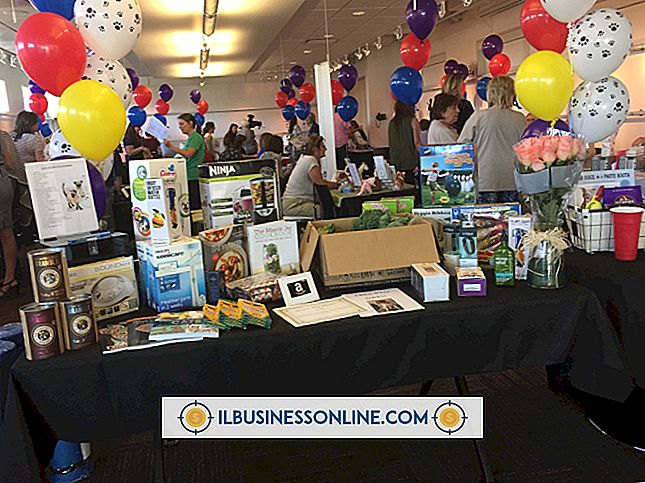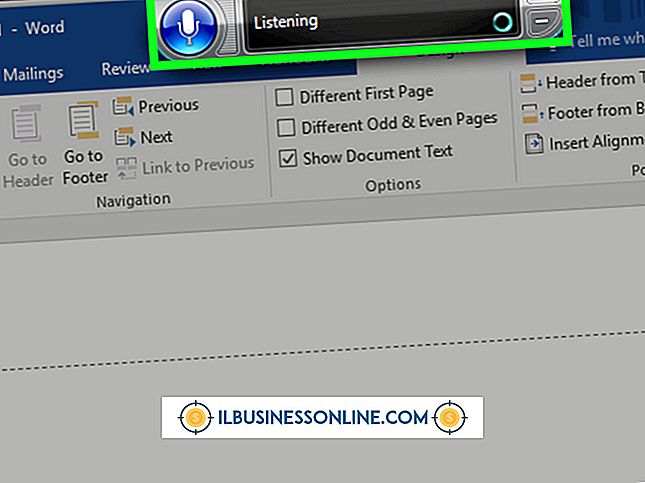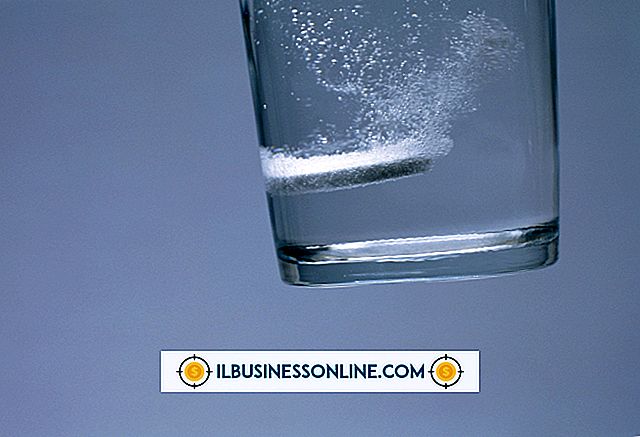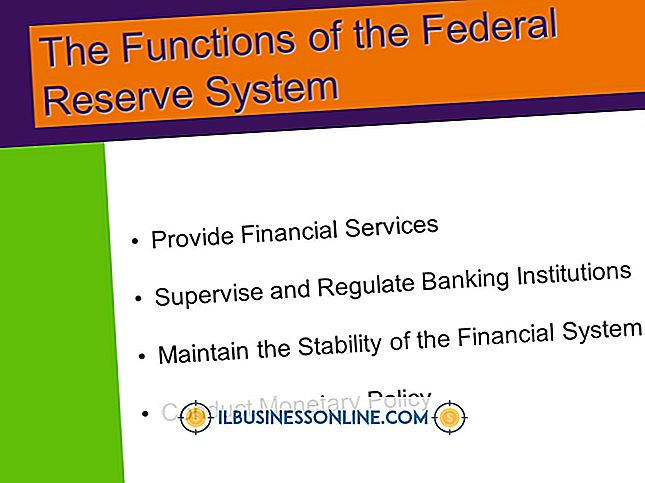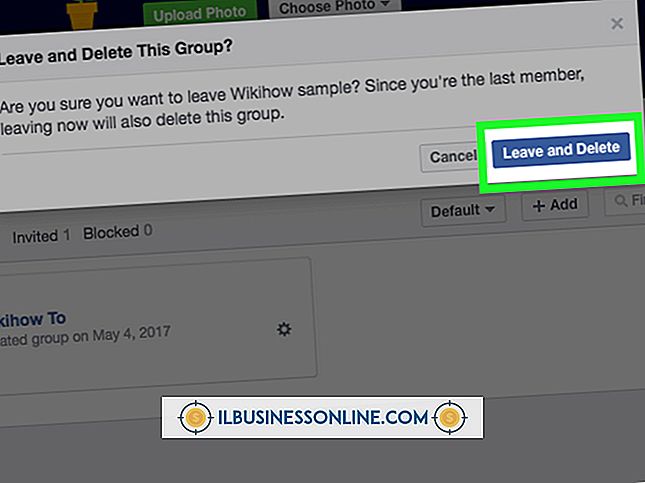วิธีการเปลี่ยนชื่อเอกสารบน Kindle

Kindle ผู้อ่าน e-book สามารถแสดงเอกสารการทำงานของคุณรวมถึงหนังสือที่ซื้อผ่าน Amazon "Kindle Personal Documents Service" ช่วยให้คุณถ่ายโอนไฟล์ไปยัง Kindle ของคุณไม่ว่าจะผ่านเครือข่ายท้องถิ่นของคุณหรือเสียค่าใช้จ่ายผ่าน Kindle ของ Whispernet บริการนี้จะแปลงไฟล์ของคุณเป็นรูปแบบที่ใช้งานร่วมกันได้ของ Kindle แต่ไม่ได้ให้วิธีในการแก้ไขข้อมูลเมตาของเอกสารหลังจากนั้นซึ่ง Kindle ใช้เพื่อสร้างชื่อไฟล์บนอุปกรณ์ ในการเปลี่ยนชื่อของเอกสารที่มีอยู่คุณสามารถใช้โปรแกรมฟรี Calibre
1
ดาวน์โหลดและติดตั้ง Caliber จากเว็บไซต์ของผู้สร้าง (ดูแหล่งข้อมูล) ระหว่างการติดตั้งโปรแกรมจะขอตำแหน่งเพื่อบันทึกห้องสมุด e-book ของคุณ คุณสามารถเลือกตำแหน่งใดก็ได้บนคอมพิวเตอร์ของคุณ
2
เรียกใช้ Caliber และเชื่อมต่อ Kindle ของคุณเข้ากับคอมพิวเตอร์ด้วยสาย USB แถบเมนูด้านบนใน Caliber จะแสดงปุ่ม "อุปกรณ์" ใหม่เมื่อโปรแกรมจดจำ Kindle
3
คลิก "อุปกรณ์" เพื่อดูรายการหนังสือและเอกสารทั้งหมดใน Kindle ของคุณ
4
คลิกขวาที่เอกสารที่คุณต้องการเปลี่ยนชื่อและเลือก "เพิ่มหนังสือเข้าสู่ห้องสมุด" โปรแกรมจะถ่ายโอนเอกสารของคุณไปยังคอมพิวเตอร์
5
คลิกปุ่ม "Library" และเลือกเอกสารที่คุณเพิ่งโอน
6
กด "แก้ไขข้อมูลเมตา" ในหน้าต่างป๊อปอัปคุณจะเห็นข้อมูลทั้งหมดที่ Kindle ของคุณมีเกี่ยวกับเอกสาร
7
พิมพ์ชื่อใหม่ลงในช่อง "ชื่อ" เพื่อเปลี่ยนชื่อที่ Kindle ของคุณแสดงสำหรับเอกสาร คุณสามารถแก้ไขเขตข้อมูลเมตาอื่น ๆ ได้ถ้าต้องการ คลิก "ตกลง" เมื่อเสร็จสิ้น
8
กด "ส่งไปยังอุปกรณ์" เพื่อถ่ายโอนเอกสารที่ถูกดัดแปลงกลับไปที่ Kindle
9
คลิก "อุปกรณ์" และยืนยันว่าเอกสารปรากฏบน Kindle ด้วยชื่อใหม่ จุดของคุณจะยังคงมีเอกสารภายใต้ชื่อเดิมเช่นกัน หากต้องการลบสำเนาเก่าให้เลือกมันกดปุ่ม "ลบ" บนคีย์บอร์ดและคลิก "ตกลง"
ปลาย
- แม้จะใช้ Caliber คุณก็ไม่สามารถแก้ไขข้อมูลเมตาของเอกสารบน Kindle ได้โดยตรง คุณต้องถ่ายโอนเอกสารลงในห้องสมุดของคุณก่อนเสมอ
การเตือน
- ข้อมูลในบทความนี้ใช้กับเวอร์ชัน Caliber ในซีรีย์ 0.9 อาจแตกต่างกันเล็กน้อยหรืออย่างมีนัยสำคัญในรุ่นอื่น ๆ